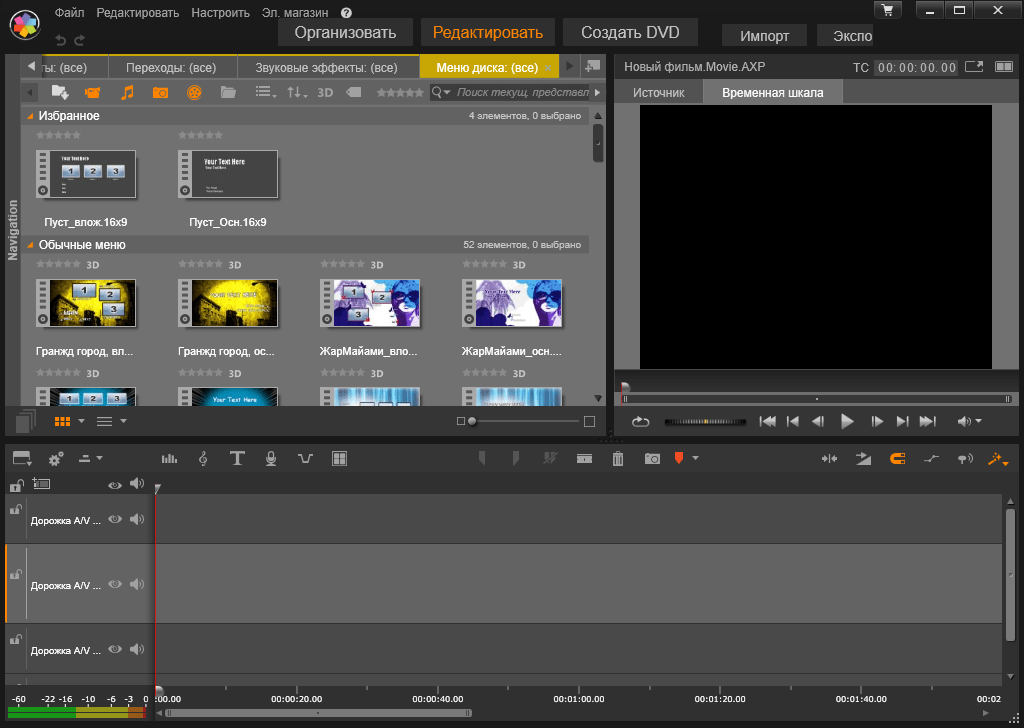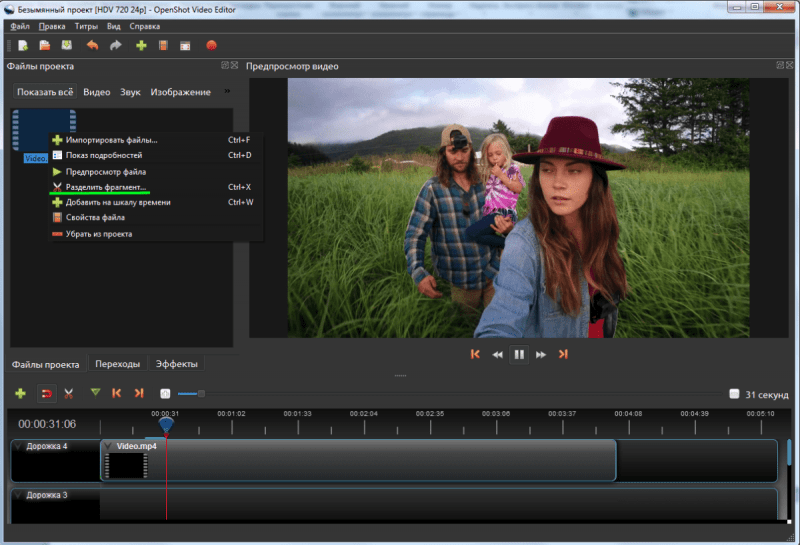бесплатный редактор для быстрого монтажа видео — Офтоп на DTF
В нём можно быстро сделать нарезку лучших моментов, например, из Dota 2 или CS:GO.
11 107 просмотров
Материал подготовлен при поддержке VSDC.
Монтаж — это кропотливый труд, включающий разбор материалов, редактирование, сборку видео, цветокоррекцию. В эту цепочку могут быть добавлены анимация или компьютерная графика. Десятки часов работы конвертируются в несколько минут видеоролика.
На DTF — обзор бесплатной программы нелинейного монтажа VSDC. У видеоредактора интуитивный интерфейс и большая функциональность — программа умеет работать с хромакеем, масками, добавлять уже готовые цветовые стили на видео. В VSDC можно быстро нарезать подборку лучших моментов из CS:GO или сделать зрелищный ролик из красивейшей Horizon: Zero Dawn, чтобы потом поделиться им с друзьями.
На рынке компьютерных приложений для видеомонтажа представлено много решений для профессионалов. Среди программ доминирует Adobe Premiere, пользователи MacOS нередко монтируют в Final Cut.
Качественных бесплатных альтернатив немного. VSDC — одна из них.
При запуске VSDC сразу предлагает обучающие материалы по всем необходимым функциям — от создания проекта до работы с масками.
Структура интерфейса — иерархическая. Основные окна и функции иллюстрированы и понятны, набор инструментов по работе с видео можно настроить по своему желанию, как и положение всех окон.
Горячих клавиш немного, и это снижает темп работы. Первое время лучше держать рядом памятку. В целом, интерфейс приложения легко читается, не вызывает лишних вопросов. С VSDC получается работать интуитивно через полчаса после запуска.
Импортируем, редактируем и экспортируем материал
В монтаже базовые функции — это импорт и разбор материала, редактирование, композитинг и экспорт.
Разбор материалов
Разбор материала выполняется в отдельном окне — подгружать лучше все файлы одной сцены или логической группы, там же можно обрезать видео по размеру и длительности и выполнить прочие базовые функции.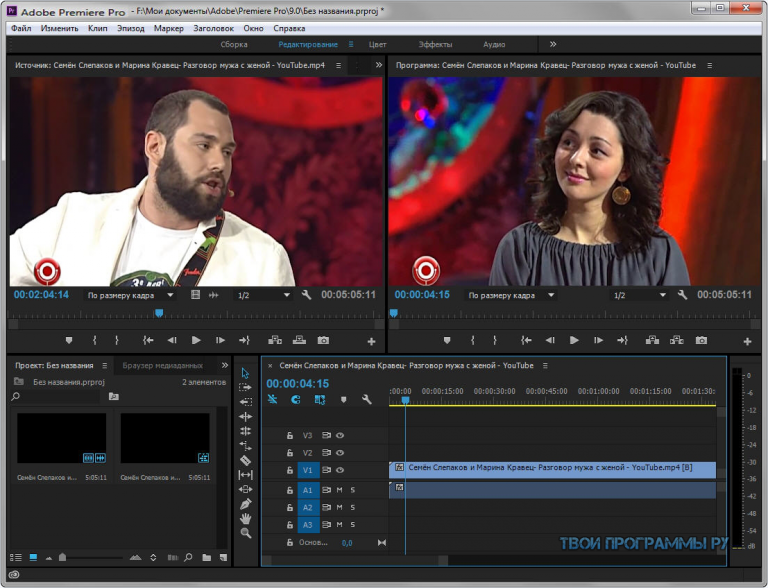
Монтаж
Монтаж — это процесс сборки ролика. Из небольших, уже нарезанных материалов, ролик начинает склеиваться воедино.
Как только материал отобран, он попадает на таймлайн. Здесь можно отметить довольно интересный и логичный подход к организации структуры материалов. Она иерархическая — отобранный материал компонуется в «спрайт» — изображение, которое содержит все ранее отобранные планы. В нем видны все применённые к тем или иным планам эффекты.
Иерархичность можно наблюдать также и при работе на таймлайне. Изначально пользователь видит спрайт, по двойному нажатию он раскрывается и уже можно работать с каждым планом в отдельности. При двойном нажатии на отдельный план происходит переход на внутренний таймлайн данного плана. Там можно выполнять тонкие настройки по цветам и эффектам.
Обычно в процессе сборки и редактирования приходится десяток раз просматривать сцену или отдельный план. В VSDC просмотр организован в отдельном окне с возможностью выбора качества (от 144p до исходного).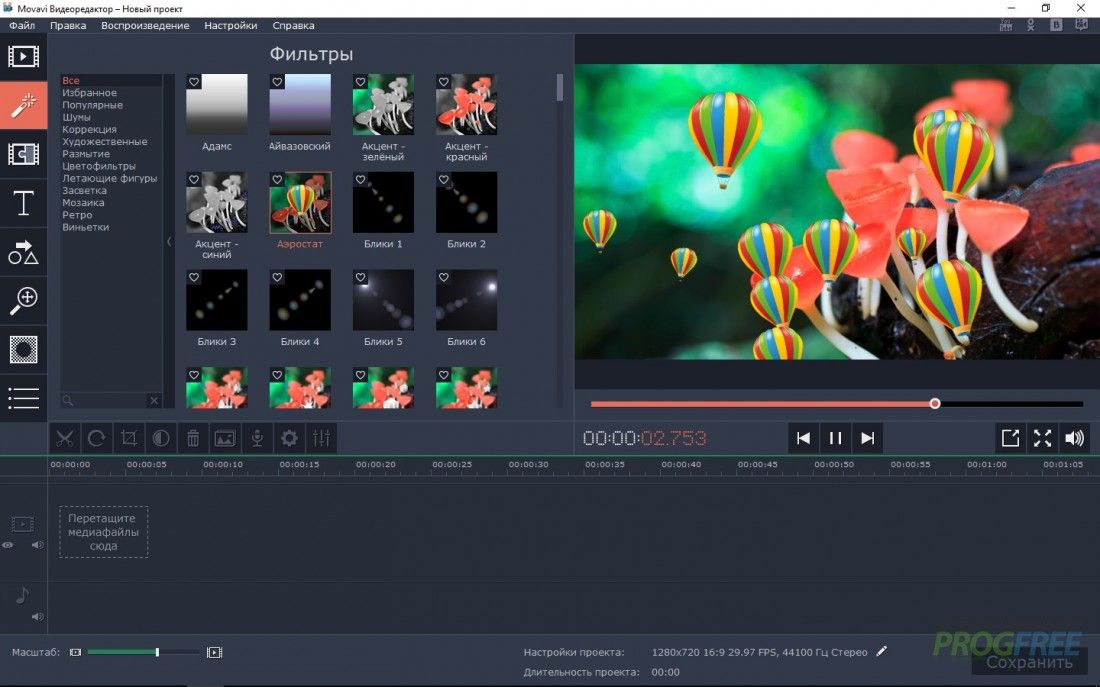 Решение с отдельным окном не ускоряет работу, однако возможности по выбору качества упрощают жизнь при работе с большими файлами.
Решение с отдельным окном не ускоряет работу, однако возможности по выбору качества упрощают жизнь при работе с большими файлами.
При работе с VSDC — как и с любыми монтажными программами — стоит заранее выстраивать ход работ в голове или на бумаге. Структурировать будущий проект лучше заранее и вряд ли можно придумать что-то удобнее и проще, чем обычные записи или рукописные схемы.
В противном случае есть риск оказаться в положении, когда материал при компоновке не выглядит конечным и его придётся пересобирать. Или, что ещё хуже, доснимать.
Редактирование
Редактирование на данном этапе подразумевает базовые функции, вроде замедления или ускорения темпа съемки и общую цветовую коррекцию. Это те эффекты, которые возможно закладывались в видео при съёмке или планировании ролика. Их необходимо отражать сразу, чтобы предварительный монтаж был максимально близок к замыслу и можно было переходить к более глубокой обработке.
Эффекты можно применять как к отдельным планам или нескольким планам в группе, так и ко всему спрайту. Чтобы не потеряться в эффектах существует отдельная рабочая зона, в которой можно раскрыть спрайт и посмотреть, на каком уровне и какие эффекты были применены.
Чтобы не потеряться в эффектах существует отдельная рабочая зона, в которой можно раскрыть спрайт и посмотреть, на каком уровне и какие эффекты были применены.
На этапе базового редактирования обычно производят несложные действия по выравниванию экспозиции (работа со слишком темными или светлыми участками) и регулированию цветовой температуры, в том случае, когда при съёмке были допущены какие-либо ошибки оператором или автоматикой.
Экспорт
Возможности для рендера обширные. Существует как продвинутый режим для подбора тонких настроек экспорта, так и готовые решения для разных типов устройств.
Видеоредактор поддерживает кодек h.265, который на момент написания этого текста не поддерживается даже Adobe Premiere. Скорость рендера будет напрямую зависеть от мощности компьютера.
Работаем с хромакеем, масками и стилями
Приложение позволяет работать с хромакеем, масками, добавлять уже готовые цветовые стили на видео, либо регулировать цветовые характеристики самостоятельно.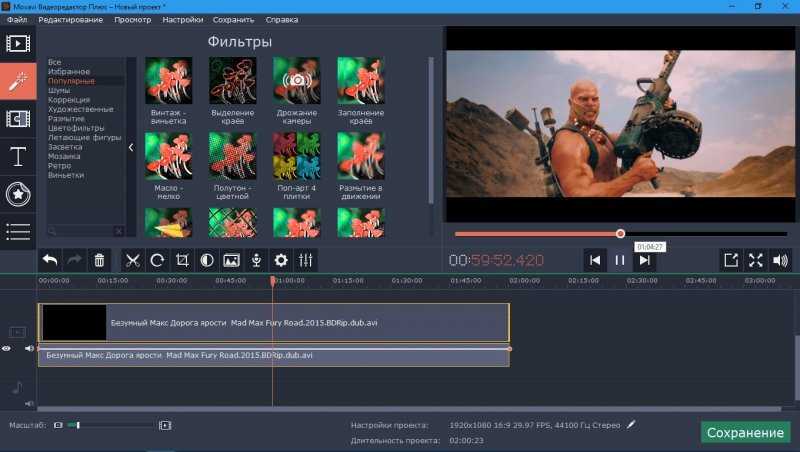 Также можно подстраивать яркость, контраст и температуру в автоматическом режиме. Впрочем, параметры можно регулировать и вручную — по кривым.
Также можно подстраивать яркость, контраст и температуру в автоматическом режиме. Впрочем, параметры можно регулировать и вручную — по кривым.
Стоит отдельно отметить набор «офисных» функций — редактор диаграмм, текста, подсказок. Это удобное решение, которое упрощает жизнь при работе с офисными материалами — презентационными роликами и другими проектами, которые могут пригодиться в работе.
В VSDC есть возможность записывать видео на диск, захватить изображение с экрана и конвертировать видео в десятки разных форматов.
При помощи специальных опций и манипуляций с масками можно наложить один видеоряд на другой. Такой эффект, «картинка в картинке», подойдет для редактирования игровых стримов. Например, когда необходимо выделить отдельный запоминающийся момент или создать короткое зацикленное видео — Coub и другие.
У программы есть платная версия с дополнительными функциями. В ней доступны детальные настройки для работы с хромакеем, аппаратное ускорение и более точная проработка звуковых настроек, изображений и анимации объектов.
Подведём итог
VSDC позволяет приступить к реализации замысла практически сразу после установки программы. Для начинающих пользователей или несложных задач — это гораздо ценнее и удобнее, чем обилие настроек в «больших» профессиональных редакторах, освоить которые за полчаса не удастся почти наверняка.
Скачать VSDC
#long
Монтаж видео на MacOs: обзор бесплатных программ
Обычно программы для монтажа видео на Mac OS стоят приличных денег, но все же не все из них платны. В материале мы рассмотрим различные программы для обработки видео, которые могут выступать в качестве полноценной замены таких программ как CyberLink PowerDirector, Sony Vegas, Adobe Premiere Pro и другим.
Janshaka
Изначально этот видеоредактор выпускался исключительно под Windows и Linux, но с мая 2006 года Janshaka стал работать и на Mac OS. Главной направленностью программы является пост-процессинг, что подразумевает работу и внесение изменений в уже существующие видеоролики.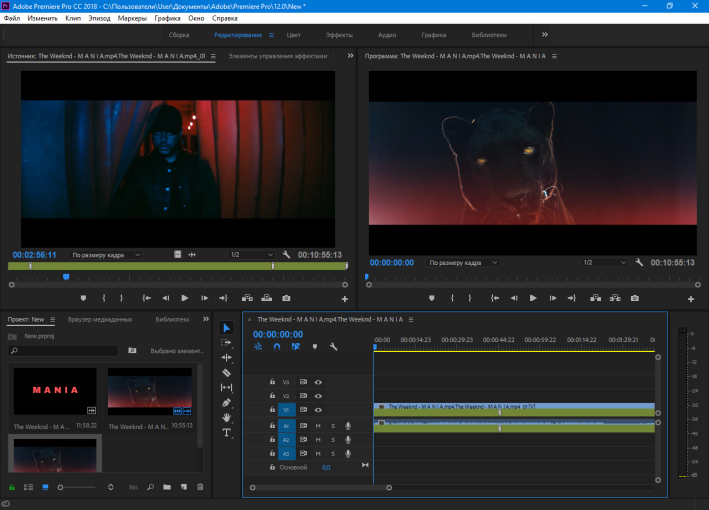
Janshaka имеет на борту следующий функционал:
- работает с видеофайлами в режиме настоящего времени;
- поддерживает 3D-композиции и анимации;
- есть возможность использовать до 32 тыс. слоев-масок;
- поддержка технологии Open GL;
- текстовый модуль;
- в комплекте идет встроенный медиапроигрыватель.
На официальном ресурсе разработки доступны для скачивания наборы медиа-файлов: видео, изображения, текстуры, 3D-модели. Там же вы можете скачать программу и ознакомиться с ее всеми возможностями более подробно.
Natron
Natron – это бесплатный видеоредактор, к тому же с открытым исходным кодом. Программа является прямым родственником Nuke, и если вы пользовались последней, сразу же после запуска Natron вы это поймете. Приложение представляет собой рабочее поле, на котором при помощи соединения узлов вы можете создать конечный фильм; справа расположена панель управления узлами, а сверху есть окно просмотра изменений.
Natron поддерживает большое количество штатных видеофильтров, также есть поддержка Open FX фильтров от других разработчиков. Редактор умеет рендерить несколько графов сразу, что ускоряет процесс работы; есть возможность использовать распределенный рендер, благодаря использованию компьютеру в локальной сети.
DaVinci Resolve Lite 11
DaVinci Resolve Lite 11 – free версия платного редактора DaVinci Resolve, является прекрасным решением для тех, кто ищет бесплатный обработчик видео. Подметим, что программа изначально создавалась как корректор цвета, но монтировать видео при ее помощи тоже возможно. Для работы с DaVinci Resolve Lite 11 придется пройти регистрацию на сайте, а также иметь компьютер с объемом ОЗУ не менее 4 ГБ.
Чтобы приступить к работе, нужно добавить видео и создать таймлайн. Затем видео нужно разместить в нужном вам порядке, обработать их и/или добавить музыку, после чего можно будет приступить к постобработке. Программа поддерживает огромное количество настроек цвета, есть фильтры, работающие в формате 32-битных чисел с плавающей точкой. Также есть поддержка Open FX, перевод видео в различные форматы, эффекты переходов.
Также есть поддержка Open FX, перевод видео в различные форматы, эффекты переходов.
DaVinci Resolve Lite 11 является отличным решением для выполнения сложных задач, но вот для простых, слишком тяжелая: это как палить из огнемета по мухе. Если же нужно выполнить сложную работу, то этот видеоредактор вас явно порадует.
OpenShot
OpenShot – еще одна программа для видеомонтажа с открытым исходным кодом, который изначально создавался для Windows и Linux, но сейчас есть и под Mac OS. OpenShot имеет довольно простой интерфейс: окно для предпросмотра, таймлайн, перечень импортированных файлов. OpenShot обладает завидной поддержкой видеоформатов.
Shotcut
Shotcut – программа видеоредактор с открытым исходным кодом, предназначенная преимущественно для монтирования одного видео из множества отснятых роликов. Поддерживает огромное количество аудио- и видео фильтров: можно, допустим, выполнить цветокоррекцию, наложить текст, исправить баланс белого. В работе используется FFMpeg, что говорит о большом количестве поддерживаемых форматов.
В комплекте Shotcut имеется около 40 разнообразных эффектов, которые, например, можно использовать для повышения качества звука и для цветокоррекции. Визуально программа похожа на десятки аналогичных ей, стоит только разобраться, как можно открыть необходимые панели, ведь при старте будет показано только окно пуска видео.
Экпорт видео занимает много времени, но недавно была добавлена новая функция, включающая GPU при кодировании (ускоряет этот процесс). Программа получилась довольно функциональной, при ее помощи можно создать небольшой фильм. Немаловажно, что разрабы не забросили проект, а постоянно работают над ним и устраняют ошибки.
Nuke
Мы не могли не включить в список редактор видео высшего класса Nuke, при помощи которого создавались такие шедевры как «Аватар», «Трон», «Я – Робот», «Хоббит» и многие другие. Для личных и образовательных целей Nuke распространяется бесплатно. Интерфейс программы несколько отличен от большинства других: ролики расположены не на таймлайне, а на графе, вершины которой соединяются между собой, образуя ролик. Естественно, для работы с Nuke необходим действительно сильный компьютер.
Естественно, для работы с Nuke необходим действительно сильный компьютер.
Nuke содержит большое количество эффектов переходов, фильтров для постобработки, эффекты 3D, трансформации и пр. Программа позволяет создавать не только видеоролики, но и дает возможность настраивать анимацию, создавать графу проекта.
Редактор Nuke является очень мощным, с щедрым набором функционала, поэтому совсем зеленым юзерам будет проблемно с ним совладать, но вот для профессиональных монтажеров, он просто незаменим.
- Информация была полезной?
2 1
Опубликовал ProfiAppler
Не забывайте читать комментарии, там тоже много полезной информации. Если на ваш вопрос нет ответа, а на более поздние комментарии есть ответ, значит ответ на ваш вопрос содержится в статье, уважайте чужое время.
Бесплатный онлайн видеоредактор | Простое создание видео в Интернете
Домашняя страница
Инструменты
Бесплатный онлайн-редактор видео
Создавайте потрясающие видеоролики для развития своего бизнеса и привлечения аудитории. Клипы из социальных сетей, промо-ролики, слайд-шоу и многое другое всегда у вас под рукой.
Клипы из социальных сетей, промо-ролики, слайд-шоу и многое другое всегда у вас под рукой.
*Кредитная карта не требуется
Доверено
Создание видео с надежными функциями
Преобразование речи в текст
Используйте искусственный интеллект для автоматического создания субтитров с почти идеальной точностью, чтобы сделать видео более доступным и привлекательным.
Используйте искусственный интеллект для автоматического создания субтитров с почти идеальной точностью, чтобы сделать видео более доступным и привлекательным.
Преобразование текста в речь
Преобразование текстовых файлов в естественную озвучку, чтобы сделать видеоконтент более информативным и увлекательным.
Преобразуйте текстовые файлы в естественную озвучку, чтобы сделать видеоконтент более информативным и увлекательным.
Транскрибировать видео
Автоматически транскрибировать видео в текст на разных языках, чтобы сделать видео более удобным для поиска, доступным и привлекательным.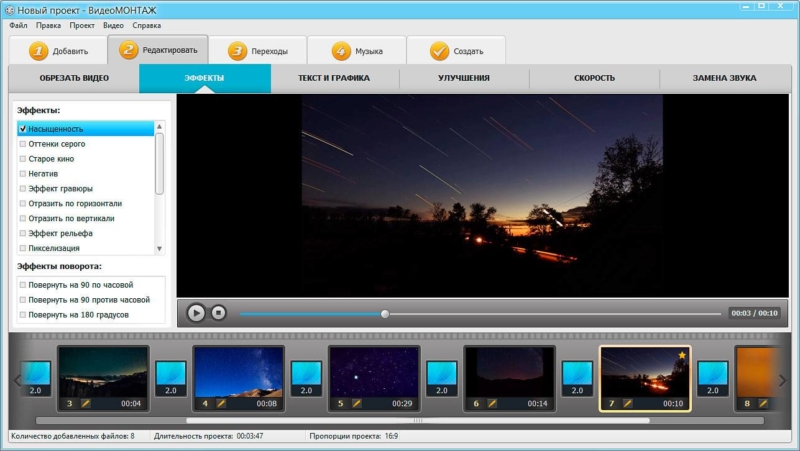
Автоматическая транскрипция видео в текст на разных языках, чтобы сделать видео более удобным для поиска, доступным и привлекательным.
Удалить фон
Удалить фон видео, чтобы изолировать людей от сцены видео или изображения, делая его более аутентичным и доступным.
Удаление фона видео, чтобы изолировать людей от сцены видео или изображения, делая его более аутентичным и доступным.
Изменить стиль видео с различными эффектами
Фильтры и эффекты
Подберите нужный образ с помощью предустановленных видеофильтров и эффектов. Вы можете улучшить внешний вид своих клипов или сопоставить их с другими кадрами в проекте.
Подберите нужный образ с помощью предустановленных видеофильтров и эффектов. Вы можете улучшить внешний вид своих клипов или сопоставить их с другими кадрами в проекте.
Наложения текста
Добавляйте текст к видео, выбирая из множества шаблонов, чтобы привлечь внимание клиентов, выделить ключевые действия или повысить узнаваемость бренда.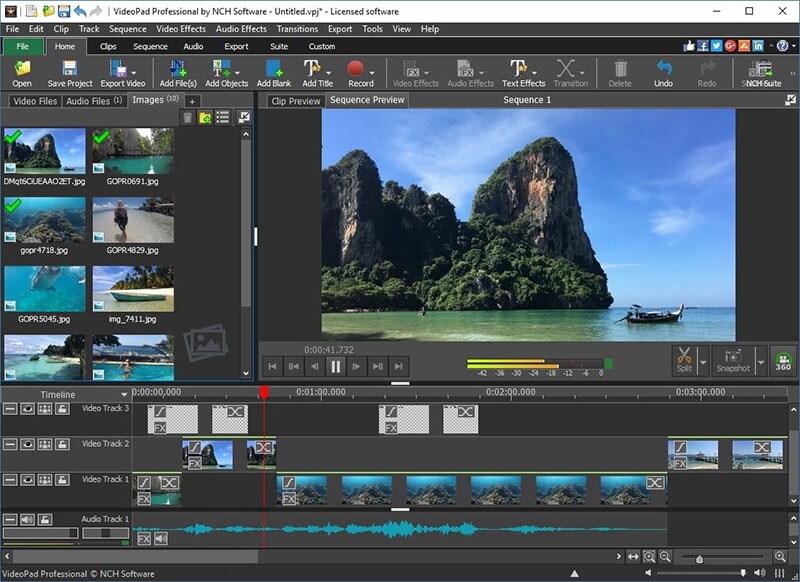
Добавляйте текст к видео, выбирая из множества шаблонов, чтобы привлечь внимание клиентов, выделить ключевые действия или повысить узнаваемость бренда.
Модная музыка
Обновите свои клипы с помощью популярной музыки, чтобы сделать видео захватывающим и увлекательным. В вашем распоряжении предустановленная аудиотека.
Обновите свои клипы с помощью популярной музыки, чтобы сделать видео захватывающим и увлекательным. В вашем распоряжении предустановленная аудиотека.
Звуковые эффекты
Оживите видео с помощью динамических звуковых эффектов. Применяйте правильные звуковые эффекты, чтобы донести информацию или привлечь аудиторию.
Оживите свое видео с помощью динамических звуковых эффектов. Применяйте правильные звуковые эффекты, чтобы донести информацию или привлечь аудиторию.
Оптимизируйте рабочий процесс в облаке
Облачное хранилище
Поддержка нескольких форматов мультимедиа, резервного копирования файлов и хранения данных.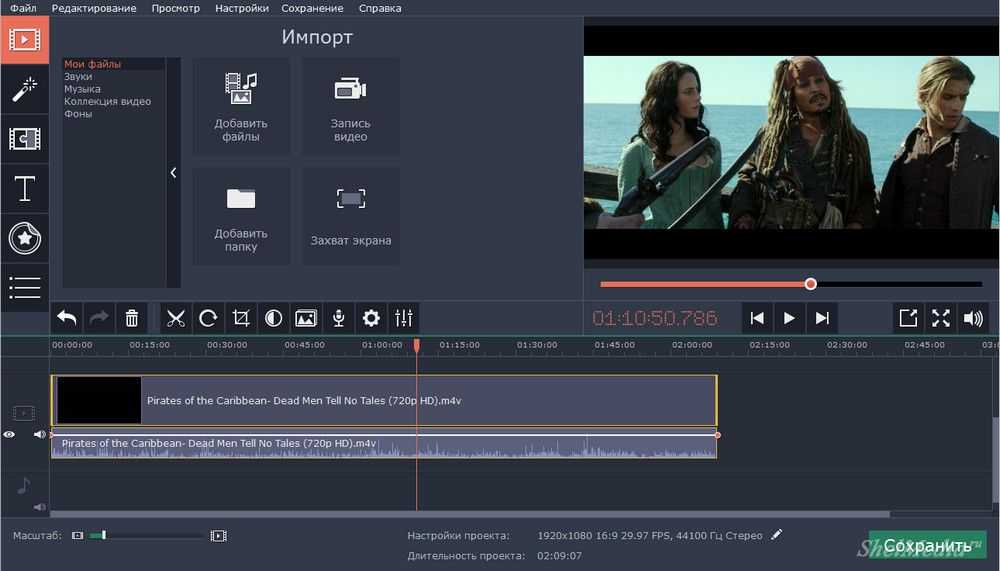 Обновите план облачного хранилища, чтобы сохранять и создавать резервные копии больших файлов.
Обновите план облачного хранилища, чтобы сохранять и создавать резервные копии больших файлов.
Поддержка нескольких форматов мультимедиа, резервного копирования файлов и хранения данных. Обновите план облачного хранилища, чтобы сохранять и создавать резервные копии больших файлов.
Совместная работа в облаке
Создайте командное пространство для обмена мультимедийными материалами в Интернете и совместной работы с участниками для редактирования видео, передав разрешение на редактирование.
Создайте групповое пространство для обмена мультимедийными материалами в Интернете и совместной работы с участниками для редактирования видео, передав разрешение на редактирование.
Пользовательский экспорт
Настройте параметры, включая разрешение (720p/1080p/2K/4K), форматы (MP4/MOV), качество и частоту кадров (24/25/30/50/60fps).
Настройте параметры, включая разрешение (720p/1080p/2K/4K), форматы (MP4/MOV), качество и частоту кадров (24/25/30/50/60 кадров в секунду).
Удовлетворение ваших потребностей в любом контексте
Вот контексты, в которых вы можете использовать CapCut для создания привлекательных видеороликов, которые привлекают ваших зрителей.
Видео TikTok
Просто и бесплатно создавайте видео в соответствии со стилем TikTok, чтобы расширить свою трансляцию.
Видео на Facebook
Создавайте захватывающие клипы на Facebook, чтобы привлечь подписчиков или продвигать свой бренд.
Видео YouTube
Создавайте потрясающие видео, чтобы получить больше просмотров на YouTube и привлечь подписчиков.
Видео из Instagram
Создавайте привлекательные клипы в Instagram, чтобы продвигать свой профиль и привлекать больше потенциальных клиентов.
Рекламные видеоролики
Создавайте привлекательные рекламные видеоролики для продвижения своего бренда или продуктов.
Средство для создания слайд-шоу
Создайте видео-слайд-шоу, чтобы поделиться своим опытом или рекламировать свой бренд.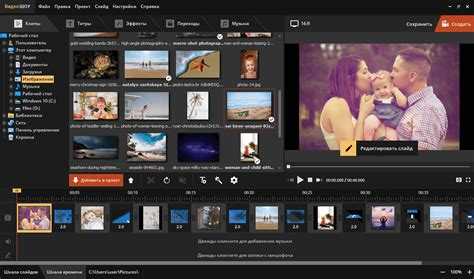
Создатель интро
Создайте интро для YouTube, чтобы зацепить аудиторию и привлечь больше подписчиков.
Создатель аутро
Создайте аутро для YouTube, чтобы побудить зрителей сделать следующий шаг в развитии вашего бренда.
Как создать видео онлайн?
Шаг 1: Загрузите видео
Загрузите медиафайлы с компьютера, Myspace, Google Drive, Dropbox или с помощью QR-кода.
Шаг 2. Создайте видео
Перетащите медиафайлы на временную шкалу. Обрезайте, обрезайте, переворачивайте или зеркально отображайте клипы и применяйте к видео звук, текст, наклейки, эффекты, переходы и фильтры. Вы также можете изменить размер видео, удалить фон или создать подписи по мере необходимости.
Шаг 3. Экспорт и обмен
Настроить имя файла и разрешение. Нажмите «Дополнительные настройки», чтобы установить качество, частоту кадров и формат. Нажмите кнопку «Экспорт», чтобы загрузить видео или поделиться им на своих социальных платформах.
Шаг 1: Загрузите видео
Загрузите медиафайлы с компьютера, Myspace, Google Drive, Dropbox или с помощью QR-кода.
Шаг 2. Создайте видео
Перетащите медиафайлы на временную шкалу. Обрезайте, обрезайте, переворачивайте или зеркально отображайте клипы и применяйте к видео звук, текст, наклейки, эффекты, переходы и фильтры. Вы также можете изменить размер видео, удалить фон или создать подписи по мере необходимости.
Шаг 3. Экспорт и обмен
Настройте имя файла и разрешение. Нажмите «Дополнительные настройки», чтобы установить качество, частоту кадров и формат. Нажмите кнопку «Экспорт», чтобы загрузить видео или поделиться им на своих социальных платформах.
Универсальные инструменты, профессиональное видео
Часто задаваемые вопросы
Какой лучший бесплатный онлайн-редактор видео?
Онлайн-редактор видео CapCut — это то, что вам нужно, чтобы редактировать видео или создавать видео онлайн бесплатно.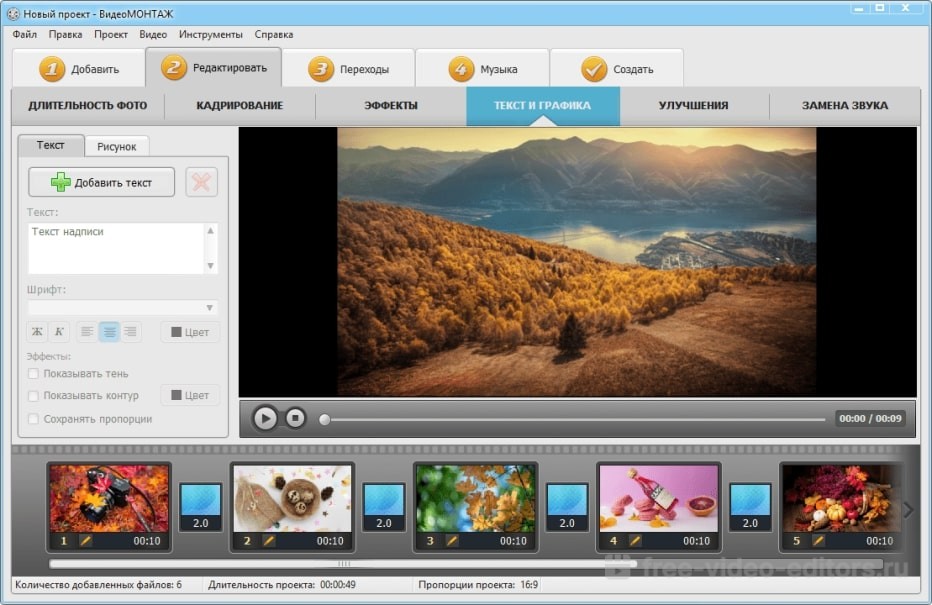 Попробуйте бесплатно создать видеорекламу на Facebook или просто обратитесь к создателю аутро на YouTube, чтобы развивать свой бизнес. Вы также можете создать видео, чтобы поделиться своим личным опытом на своей социальной платформе, включая YouTube и TikTok.
Попробуйте бесплатно создать видеорекламу на Facebook или просто обратитесь к создателю аутро на YouTube, чтобы развивать свой бизнес. Вы также можете создать видео, чтобы поделиться своим личным опытом на своей социальной платформе, включая YouTube и TikTok.
Как я могу редактировать видео как Pro?
Как редактировать видео как профессионал? Означает ли это, что у вас под рукой должно быть профессиональное программное обеспечение для редактирования видео? Точно нет! Онлайн-редактор видео CapCut позволяет редактировать видео как профессионал с его надежными функциями и различными эффектами. Будь то преобразование текста в речь или добавление фильтров и эффектов к видео, CapCut будет первым выбором, который поможет вам привлечь аудиторию.
Какой видеоредактор лучше всего подходит для начинающих?
Если вы ищете видеоредактор, не требующий обучения, онлайн-редактор видео CapCut будет лучшим выбором. Он позволяет редактировать видео в браузере, на настольном компьютере или ноутбуке и даже на мобильном телефоне. Нет кривой обучения. 100% надежный. Хотите видеоредактор TikTok? В CapCut есть все.
Нет кривой обучения. 100% надежный. Хотите видеоредактор TikTok? В CapCut есть все.
Есть ли онлайн-редактор видео без водяных знаков?
Да, онлайн-редактор видео CapCut позволяет создавать онлайн-видео без водяных знаков как для коммерческого использования, так и для личных нужд. Ищете средство для создания слайд-шоу? Действуйте сейчас, чтобы создать видео с помощью CapCut, которое соответствует вашему собственному стилю.
Какой лучший бесплатный видеоредактор онлайн с эффектами и музыкой?
Хотите изменить стиль видео с помощью видеоэффектов и фильтров? Почему бы не добавить музыку к видео, чтобы сделать его более интересным и продуктивным? Онлайн-редактор видео CapCut — это правильный инструмент для редактирования видео, который удовлетворит все ваши потребности. Редактируйте видео бесплатно прямо сейчас.
Другие темы в онлайн-видеоредакторе CapCut
Как стать вирусным на TikTok?
Есть действенные шаги, которые вы можете предпринять, чтобы превратить эту удачу в предсказуемые и высокоэффективные способы стать популярными на TikTok.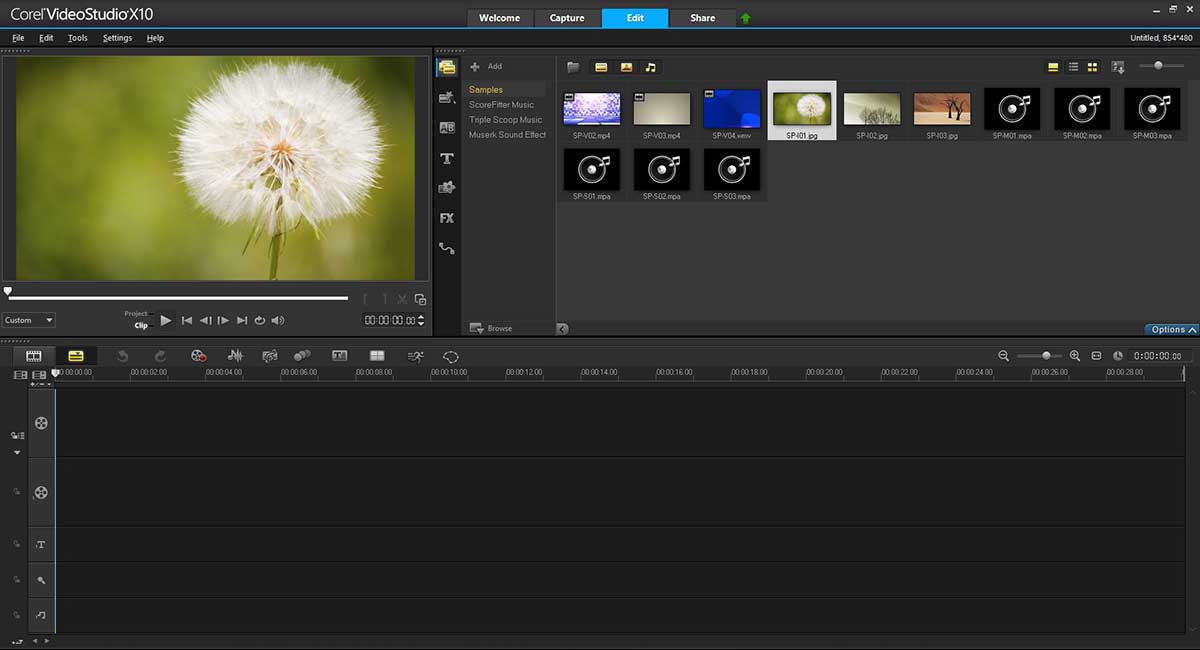
Как сделать видео на YouTube?
Создайте впечатляющее видео на YouTube, которое привлечет вашу целевую аудиторию и зацепит их вашим контентом!
Создать видео-вызов на YouTube
Вот как создать видео-вызов на YouTube и получить необходимый трафик!
DaVinci Resolve 18 — лучшая бесплатная онлайн-программа для редактирования видео
Найдите самую популярную программу для редактирования видео, и вы найдете огромные ценники. Если вам нужно редактировать видео по работе, вам нужно что-то доступное и надежное — желательно без больших затрат. DaVinci Resolve 18 — отличный бесплатный вариант, который работает так же хорошо, как и дорогие приложения Adobe или Corel.
Почему DaVinci Resolve 18 — лучшее бесплатное программное обеспечение для редактирования видео
Во-первых, оно совместимо с операционными системами Mac, Windows и Linux. Во-вторых, DaVinci Resolve 18 использует инновационную интеллектуальную технологию, позволяющую быстро редактировать видеоклипы или пакеты.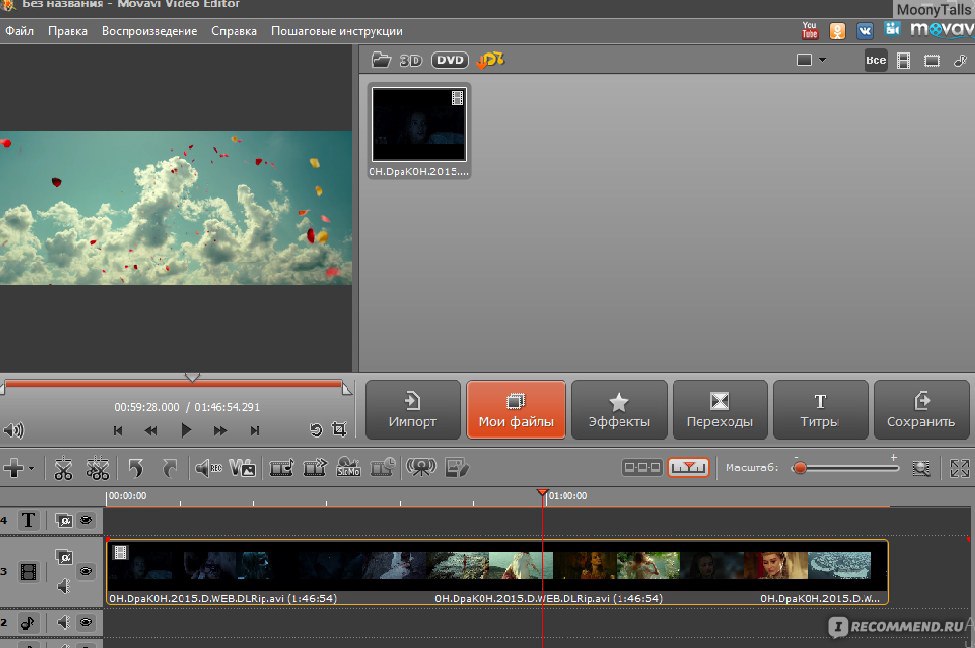 Кроме того, он хорошо подходит для команд, которым нужен доступ к одному и тому же проекту из любого места благодаря общим библиотекам проектов и удаленному потоковому мониторингу.
Кроме того, он хорошо подходит для команд, которым нужен доступ к одному и тому же проекту из любого места благодаря общим библиотекам проектов и удаленному потоковому мониторингу.
Вырезанная страница — это центр редактирования DaVinci, созданный для ускорения рабочего процесса. Отсюда вы можете настроить видео и аудио в дополнение к организации файлов клипов (корзин).
Хотя многие из его функций похожи на Final Cut и Premiere, его функции искусственного интеллекта делают его уникальным. Получите это: DaVinci Resolve 18 обладает невероятными интеллектуальными технологиями, которые помогут вам создавать шедевры. Чтобы быть более конкретным:
- Это бесплатное приложение поставляется с искусственным интеллектом (ИИ) и технологией интеллектуального обнаружения.
- Он также может выделять определенных людей или объекты в видеоклипах. Вы можете удалить их полностью, не повредив остальную часть клипа!
- Кроме того, ИИ может идентифицировать лица в клипах и автоматически организовывать их в смарт-папки.

Вот как это выглядит в действии:
Если вам нужно отредактировать корявый звук, возьмите это. Звуковая дорожка изоляции голоса на основе искусственного интеллекта позволяет удалять громкие звуки из голосовых записей. Вы можете удалить фоновые шумы, такие как самолеты или крики детей. Эта функция идеально подходит для интервью или видео из шумных мест.
Хотите узнать больше о том, как ИИ помогает Голливуду? Ким приподнимает завесу над звездами роботов, сценариями искусственного интеллекта и высокотехнологичными звуковыми эффектами в этом подкасте Kim Komando Today.
Простое редактирование
Хотите добавить к видео субтитры, титульные листы или другой текст? DaVinci Resolve 18 упрощает эту задачу. Вы можете использовать текстовые установки и визуальное редактирование на вырезанной странице. Его легко найти, поскольку панель эффектов находится слева от временной шкалы.
Если у вас есть большой клип, который необходимо наложить на другие видеоролики, вы можете добавить эффекты плавного перехода, чтобы избежать резких переходов в готовом продукте.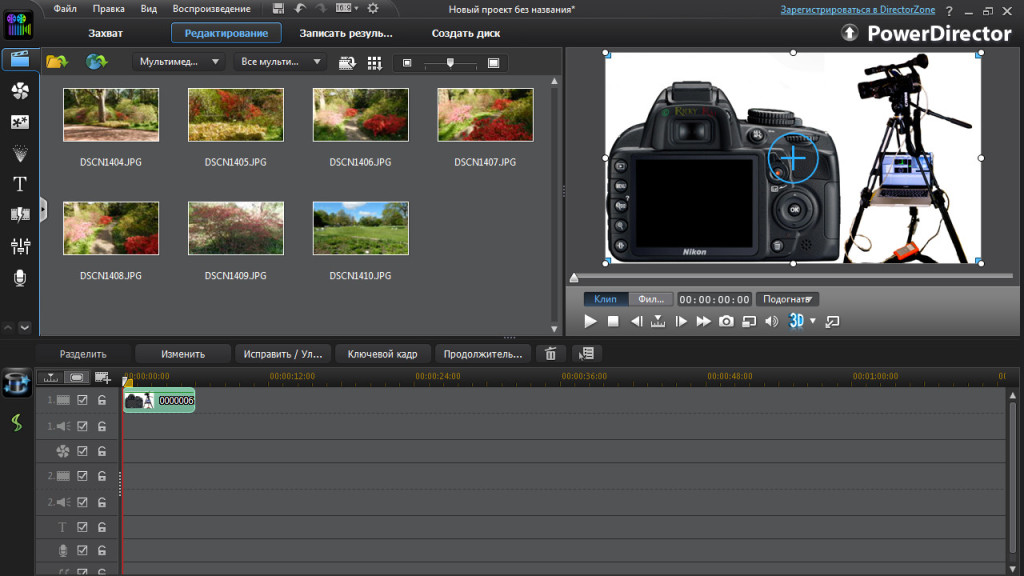 Некоторые другие очень крутые эффекты, которые предоставляет DaVinci, — это эффект контраста, отражение линзы и эффект стилизации. Вы также можете добавить текст и традиционные переходы в любой клип.
Некоторые другие очень крутые эффекты, которые предоставляет DaVinci, — это эффект контраста, отражение линзы и эффект стилизации. Вы также можете добавить текст и традиционные переходы в любой клип.
Также поставляется коррекция цвета, что удобно, если ваша камера не была откалибрована или настроена на правильные настройки освещения.
Помимо визуального редактирования DaVinci, загружаемый файл также имеет отличные функции редактирования звука. Во-первых, все видеоклипы, содержащие звук, отображаются как один элемент на временной шкале.
Аудио можно редактировать с помощью микшеров и измерителей, что позволяет легко увидеть, где находятся ваши уровни и что нужно отрегулировать. DaVinci также имеет очистку звука в стиле ленты, которая позволяет вам корректировать высоту звука.
Простой в использовании интерфейс и загрузка файлов
Самое лучшее в DaVinci Resolve 18 — его простота. Все, от вашего пула мультимедиа до функций редактирования и временной шкалы, находится на одной странице.